حمل و نقل پورت را برای Technicolor DPC3848VE فعال کنید
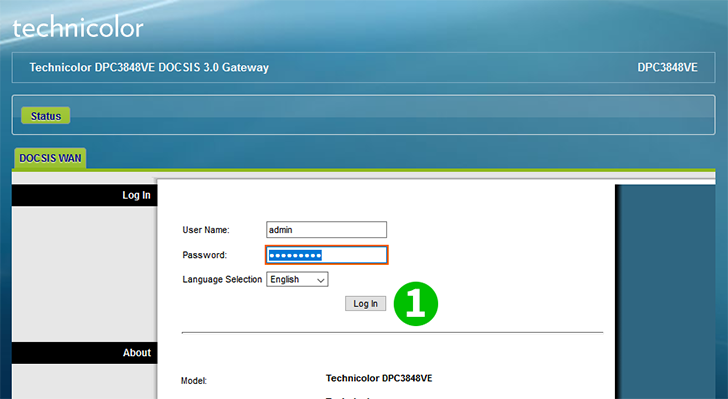
1 با نام کاربری و رمزعبور خود وارد روتر شوید (IP پیش فرض: 192.168.0.1 - نام کاربری/رمزعبور پیش فرض: admin/cisco)
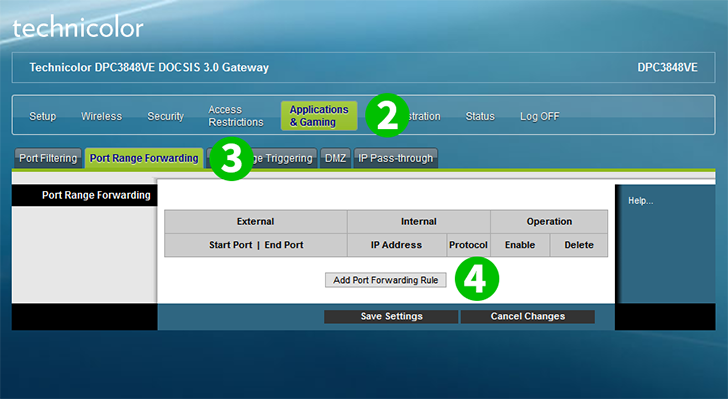
2 روی "برنامه های Aplications & Gaming " کلیک کنید
3 روی برگه " Port Range Forwarding " کلیک کنید
4 بر روی دکمه " Add Port Range Forwarding Rule " کلیک کنید
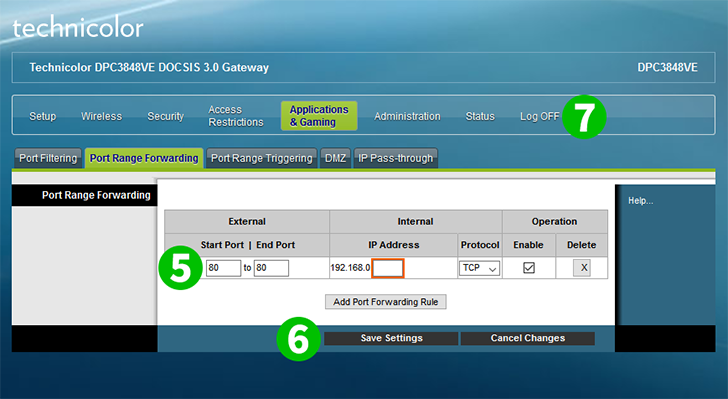
5 80 در Start Port و End Port وارد کنید و IP (ترجیحا استاتیک) IP کامپیوتر را وارد کنید cFos Personal Net در قسمت IP Address در حال اجرا است
6 بر روی دکمه " Save Settings " کلیک کنید
7 با کلیک بر روی " Log OFF " در منوی اصلی در سمت راست بالا ، از روتر خود خارج شوید
حمل و نقل پورت اکنون برای رایانه شما پیکربندی شده است!
حمل و نقل پورت را برای Technicolor DPC3848VE فعال کنید
دستورالعمل فعال سازی Port Forwarding برای Technicolor DPC3848VE